iPad用Keynoteユーザガイド
- ようこそ
- 著作権
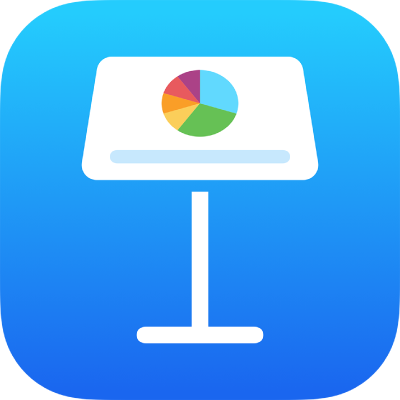
iPadのKeynoteでセルを条件に従ってハイライトする
セルの値が特定の条件を満たしているときに、セルまたはセルのテキストの外観を自動的に変更できます。例えば、セルに負の数値が含まれている場合に、セルの色を赤にすることができます。セルの値に基づいてセルの外観を変更するには、条件付きハイライトルールを作成します。
ハイライトルールを追加する
1つまたは複数のセルを選択します。
 をタップし、「セル」をタップしてから、「条件付きハイライトを追加」をタップします。
をタップし、「セル」をタップしてから、「条件付きハイライトを追加」をタップします。ルールの種類をタップ(例えば、セルの値が数字になる場合は「数字」をタップ)してから、ルールをタップします。
ルールの値を入力します。
例えば、ルール「日付が次よりあとである」を選択した場合、セル内の日付がそれよりもあとでなければならない日付を入力します。
テキストのスタイル(ボールドやイタリックなど)、またはセルの塗りつぶし(赤や緑など)を選択します。
「カスタムスタイル」を選択すると、独自のフォントの色、フォントスタイル、およびセルの塗りつぶしを選択できます。
「終了」をタップします。
注記: セルに複数のルールがある場合、リスト内の最初のルールに従ってセルの外観が変化します。ルールを並べ替えるには、「編集」をタップしてから、ルール名の横にある ![]() をドラッグします。「終了」をタップします。
をドラッグします。「終了」をタップします。
ハイライトルールを繰り返す
セルに条件付きハイライトルールを追加したあとは、そのルールをほかのセルにも適用できます。
繰り返したいルールが設定されているセル、およびそのルールを追加したいセルを選択します。
 をタップしてから、「セル」をタップします。
をタップしてから、「セル」をタップします。「条件付きハイライト」の下で、「ルールを結合」をタップします。
ハイライトルールを削除する
削除したいルールが設定されているセルを選択します。
 をタップしてから、「セル」をタップします。
をタップしてから、「セル」をタップします。「条件付きハイライト」の下で、削除したいルールを左にスワイプしてから、「削除」をタップします。